想必很多小伙伴工作时都会用腾讯文档,那么腾讯文档下拉菜单选项如何设置呢?下面小编就为大家详细的介绍一下,相信一定会帮到你们的。
腾讯文档下拉菜单选项如何设置?腾讯文档下拉菜单选项设置教程
首先在电脑浏览器中,打开腾讯文档官网
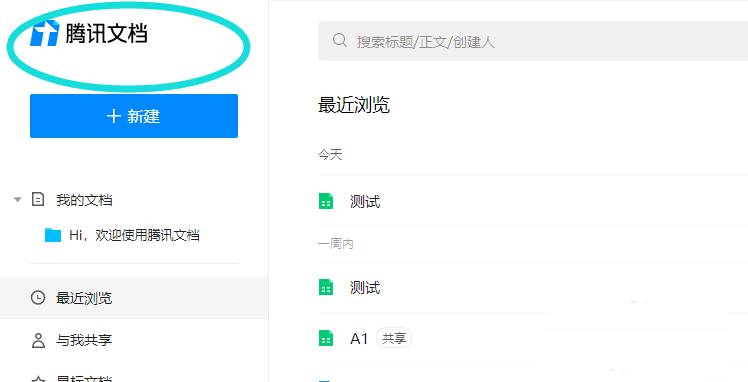
然后点击进入一个在线表格文档
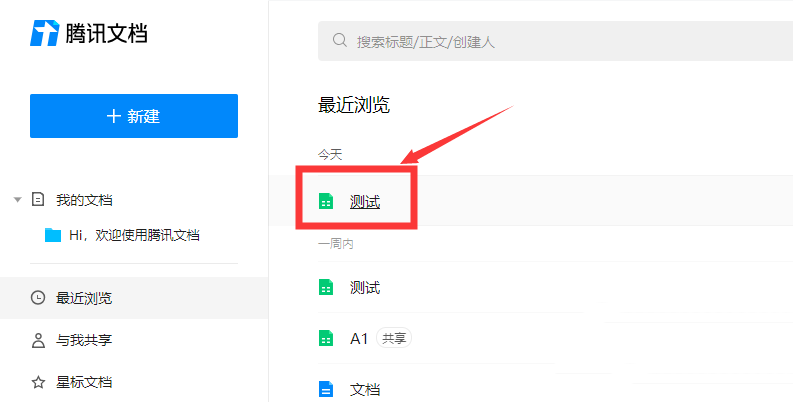
接着定位一个单元格,点击菜单栏“数据”

随后点击“数据验证”
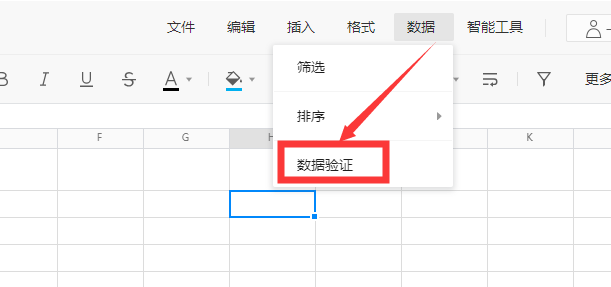
验证条件为“下拉列表”
之后输入下拉选项,以英文逗号隔开,如a,b,c,点击确定
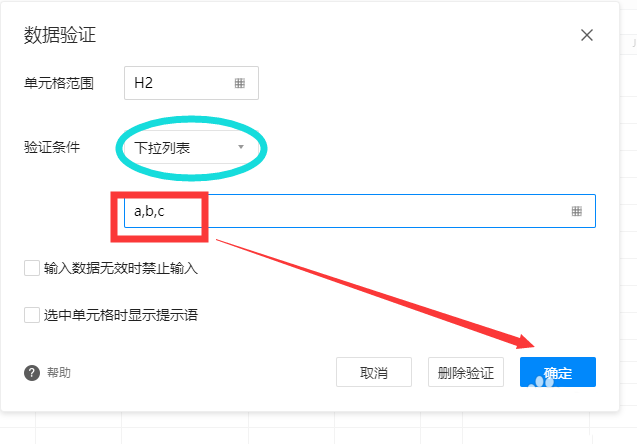
最后回到表格中就能看到设置了a,b,c的下拉菜单选项
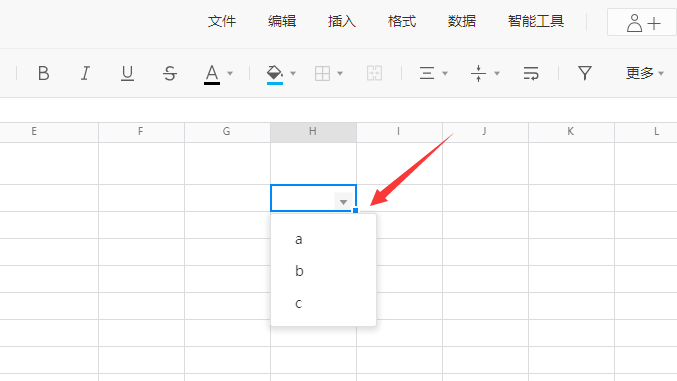
以上这篇文章就是腾讯文档下拉菜单选项设置教程,更多精彩教程请关注软件之家!


Bandizip怎么设置字体颜色?Bandizip设置字体颜色教程
2024-01-24 / 35.2M

畅玩云游戏软件官方版v1.0.2_中文安卓app手机软件下载
2024-01-24 / 94.2M

2024-01-24 / 23.2M

天天云游app手机版v1.0.1_中文安卓app手机软件下载
2024-01-24 / 59.0M

2024-01-24 / 3.9M

luckstore云电脑v4.3.35.2_中文安卓app手机软件下载
2024-01-24 / 55.1M
